Sådan opretter du en genvej til at åbne indstillinger for låseskærm i Windows 8.1
Her er endnu et praktisk tip fra Winaero. Vi forsøger at spare din tid og forbedre brugervenligheden af Windows 8.1 for dig, og i dag vil vi udelukkende dele med dig, hvordan du opretter en genvej, som giver dig mulighed for at åbne låseskærmsindstillingerne direkte med et enkelt klik. Dette kan være ekstremt nyttigt, hvis du vil konfigurere et låseskærms-diasshow eller hurtigt vil ændre baggrundsbilledet på låseskærmen.
Reklame
- Højreklik på skrivebordet og vælg Ny -> Genvej fra dens kontekstmenu:

- Indtast eller copy-paste følgende som genvejsmål:
%localappdata%\Packages\windows.immersivecontrolpanel_cw5n1h2txyewy\LocalState\Indexed\Settings\en-US\AAA_SettingsPageLockScreen.settingcontent-ms
Bemærk: 'en-us' repræsenterer her det engelske sprog. Skift det tilsvarende til ru-RU, de-DE og så videre, hvis dit Windows-sprog er anderledes.
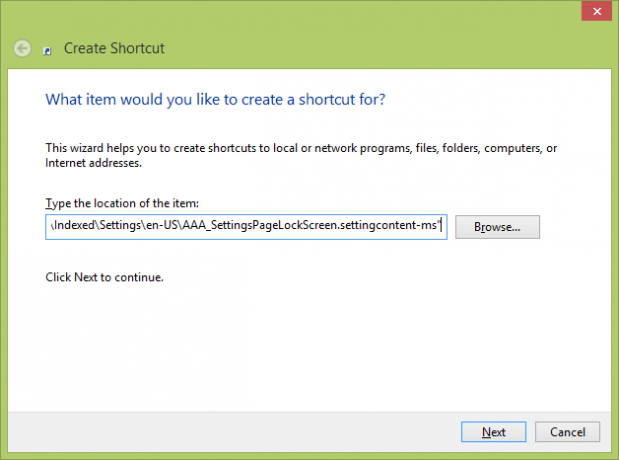
- Giv genvejen et hvilket som helst navn efter eget valg:
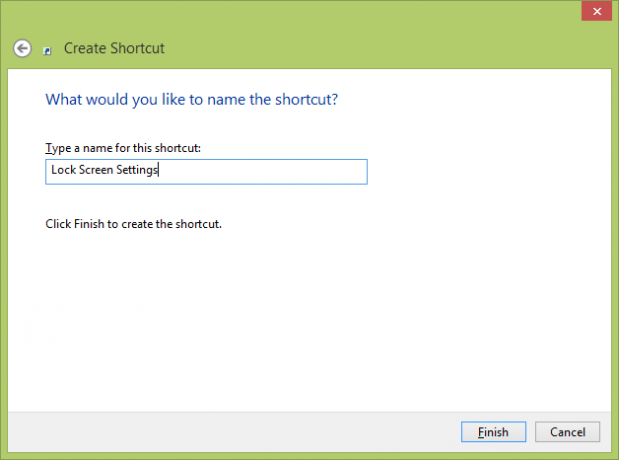
- Indstil eventuelt det ønskede ikon for den genvej, du lige har oprettet:
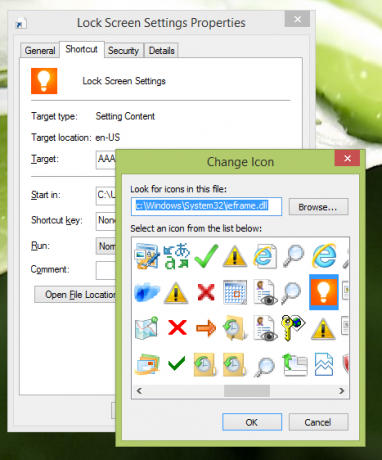
- Nu kan du prøve denne genvej i aktion og fastgøre den til proceslinjen eller til selve startskærmen (eller inde i din startmenu, hvis du bruger en tredjeparts startmenu som f.eks. Klassisk skal). Bemærk, at Windows 8.1 ikke tillader dig at fastgøre denne genvej til noget, men der er en løsning.
For at fastgøre denne genvej til proceslinjen skal du bruge det fremragende freeware-værktøj kaldet Fastgør til 8.
For at fastgøre denne genvej til startskærmen, skal du lås op for menupunktet "Fastgør til startskærm" for alle filer i Windows 8.1.
Det er det! Nu, hver gang du har brug for hurtigt at få adgang til dette, kan du blot klikke på denne genvej, og det vil tage dig DIREKTE til indstillingerne for låseskærmen!
Du kan også være interesseret i at lære hvordan man begrænser varigheden af diasshowet på låseskærmen i Windows 8.1.
For flere nyttige genvejsgodbidder, se følgende artikel: Åbn startskærmens personalisering med et enkelt klik.
Se følgende video, hvis du stadig har spørgsmål:


